Xbox Controller: Як легко перейти від одного пристрою до іншого (консоль/ПК/мобільний) | Xbox One – Xboxygen, як підключити свій контролер гри PlayStation або Xbox до вашого смартфона | Наступний
Як підключити свій контролер гри PlayStation або Xbox до вашого смартфона
Contents
- 1 Як підключити свій контролер гри PlayStation або Xbox до вашого смартфона
- 1.1 Xbox Controller: Як легко перейти від одного пристрою до іншого (консоль/ПК/мобільний)
- 1.2 Несподівана потужність кнопки парування контролера Xbox
- 1.3 Як підключити манету Xbox One
- 1.4 Як підключити контролер гри PlayStation до вашого смартфона
- 1.5 Як підключити контролер Xbox до свого смартфона
- 1.6 Як підключити контролер гри Bluetooth до вашого смартфона Android
- 1.7 Як підключити контролер гри Bluetooth до вашого iPhone
З новим поколінням консолей на полицях тисячі контролерів ігор раптово застаріли, особливо Dualshock 4, оскільки Sony не дозволяє контролеру PlayStation 4 використовувати ігри PS5.
Xbox Controller: Як легко перейти від одного пристрою до іншого (консоль/ПК/мобільний)
Літо часто є сезоном, сприятливим для часу, відпочинку, бронзети або. Азартні ігри ! Це також ідеальний період для початку накопичених ігор до кінця року та вивчення меандрів обладнання, яке ми маємо у його володінні. Невеликий практичний та корисний підручник для нових користувачів Xbox. Сьогодні ось як підключити два пристрої до одного контролера Xbox і перейти від одного до іншого.
Несподівана потужність кнопки парування контролера Xbox

Ви щасливий власник Xbox One, Xbox Series X | S або фіксований або портативний комп’ютер ? Можливо, навіть з усіх цих пристроїв одночасно ? Тож неминуче у вас є офіційний бездротовий контролер Xbox. І що може бути більш дратуючим, ніж від’єднатися від одного пристрою, щоб шукати іншого, поки є дуже проста альтернатива !
Необхідна умова
- Майте бездротовий контролер Xbox з підключенням Bluetooth (Xbox One V2, Xbox Series, Xbox Elite Series 2, Adaptive Controller)
- Майте щонайменше два сумісні пристрої Bluetooth (Xbox One X | S, Xbox Series X | S, ПК, планшет, Android/iOS 15 телефон)
Підключіть контролер Xbox на консолі
- Зверніться до вашого контролера на консолі, натиснувши кнопку синхронізації (або спарювання) на передньому краю протягом двох секунд.
- Коли логотип Xbox вашого контролера починає спалахувати, натисніть ту саму кнопку, розташовану на консолі.
- Логотип Xbox останнього починає спалахнути протягом декількох секунд, перш ніж спарювання стане ефективним через кілька секунд, коли вогні логотипи стають фіксованими.
Підключіть контролер Xbox до ПК
- Відкрийте налаштування Bluetooth на своєму комп’ютері.
- У розділі Windows 11 виберіть “Додати пристрій” і виберіть “Bluetooth (миша, клавіатури, контролери)” у підкатегорії вибору пристрою.
- Залиште кнопку синхронізації (або спарювання) на дві секунди. Логотип Xbox вашого контролера спалахне.
- Дозволити з’єднання з ПК. Парування буде ефективним через кілька секунд, коли світло логотипу контролера залишиться фіксованим.
Як перейти від одного пристрою до іншого просто
Щоб просто перейти з одного пристрою на інший, потрібно двічі натиснути кнопку парування. Потім ви легко переходите від консолі до ПК, без додаткової обробки !
Ця функція була представлена для членів Xbox Insider у вересні 2021 року, перш ніж її розгорнути на обидва місяці. Це дозволяє вашому контролеру запам’ятовувати з’єднання з консоллю, а також з’єднання з сумісним пристроєм Bluetooth Низька енергія (ПК, планшет, телефон Android/iOS), що дозволяє отримати підключення та швидкість. Таким чином, ніщо не може бути простішим, щоб насолодитися каталогами пропуску ігор Xbox, Game Pass або xbox Cloud Gaming та принести улюблені пристрої з собою у відпустку !
Якщо хитрість не працює, не забудьте заздалегідь оновити мікропрограму вашого контролера, перш ніж спробувати ще раз. Відео Демонстрація Перемикач подвійного крана в дії нижче.
Демонстрація нової функції “подвійний натискання для перемикання пристроїв” в дії.
Що дозволяє легко перемикатися між пристроями, на яких ви граєте Xbox: консоль, ПК, мобільний тощо. вершина.твіттер.com/4f6zt1wwao
– Джеймс Шилдс (@shieldsjames) 17 вересня 2021 року

Xboxygen Material
Як підключити манету Xbox One
Ви зараз використовуєте браузер застарілий. Будь ласка, оновіть свій браузер, щоб покращити свій досвід.

Тепер, коли консолі PlayStation та Xbox використовують контролери ігор Bluetooth, ви можете легко поєднати їх зі своїм смартфоном iPhone або Android, щоб насолодитися своїми іграми. Дізнайтеся, як підключити контролер DualShock або Xbox, щоб грати в ігри з традиційними елементами управління.
З новим поколінням консолей на полицях тисячі контролерів ігор раптово застаріли, особливо Dualshock 4, оскільки Sony не дозволяє контролеру PlayStation 4 використовувати ігри PS5.
Але як і PS4 та нові версії контролера Xbox One, запущені після виїздів Xbox One S/X використовують Bluetooth, можна підключити їх до свого смартфона та грати в консольні ігрові порти, до рідних ігор з контролером, Емулятори або навіть потокові ігри в хмарі.

PS4 подвійний удар 4 контролер

Бездротовий білий контролер Xbox
- Читайте також: найкращі мобільні ігри для Android та iPhone у 2021 році
- Читайте також: найкращі ігрові емулятори на Android
Як підключити контролер гри PlayStation до вашого смартфона
Щоб підключити контролер DualShock 4 або DualSense до свого смартфона, вам доведеться поставити контролер у режимі парного спарювання. Для цього дотримуйтесь цих інструкцій:
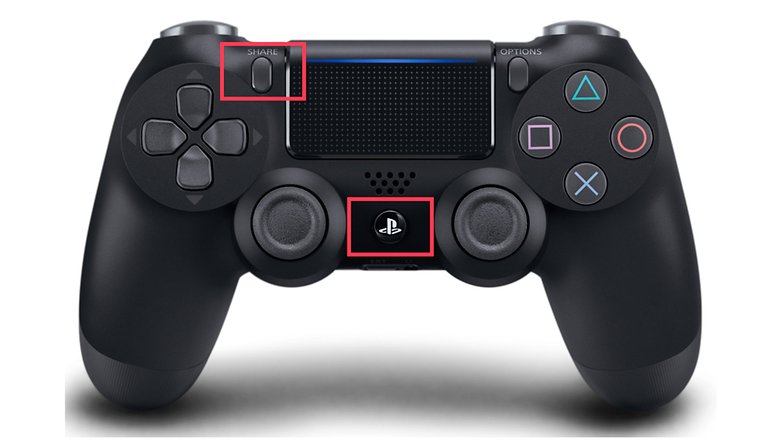
- Одночасно натисніть кнопку PS та кнопки Поділитися/створити поки тактильне світлодіодне світло не почне спалахувати.
- Виконайте кроки, щоб підключити контролер з Android або iOS.
Як підключити контролер Xbox до свого смартфона
Спочатку перевірте, чи є у вас сумісний контролер Bluetooth. Це моделі, випущені після запуску Xbox One S/X, які мають той самий пластик навколо кнопки Xbox, що і на фасаді контролера.
Також перевірте свою консоль Xbox або на програму Xbox Accessories для ПК, якщо є оновлена прошивка для контролера (так, навіть контролери тепер отримують оновлення OTA). Потім виконайте наступні кроки:

- Запаліть контролер, натиснувши кнопку Xbox
- Натисніть кнопку (одноранговий) і утримуйте її, поки кнопка Xbox не почне спалахувати
- Виконайте кроки, щоб підключити контролер з Android або iOS
Як підключити контролер гри Bluetooth до вашого смартфона Android
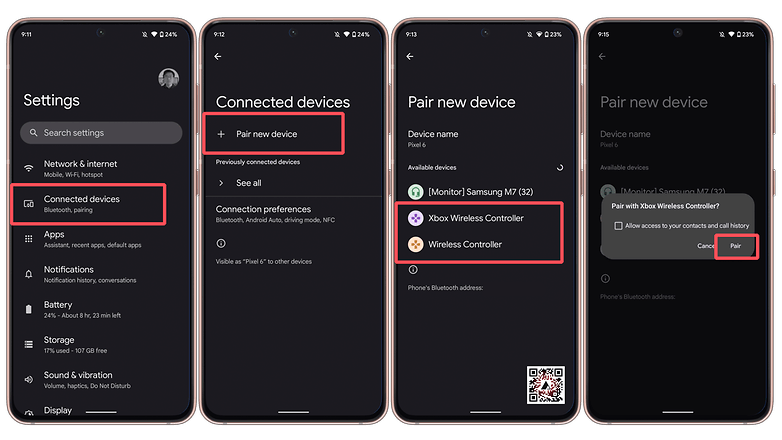
- Відкрити їх Налаштування
- Виберіть опцію Підключені пристрої
- Або З’єднання >Блюдот, Залежно від смартфона
- Натиснути Асоціюйте пристрій.
- Натисніть виявлений контролер і підтвердьте Twinning.
Як підключити контролер гри Bluetooth до вашого iPhone
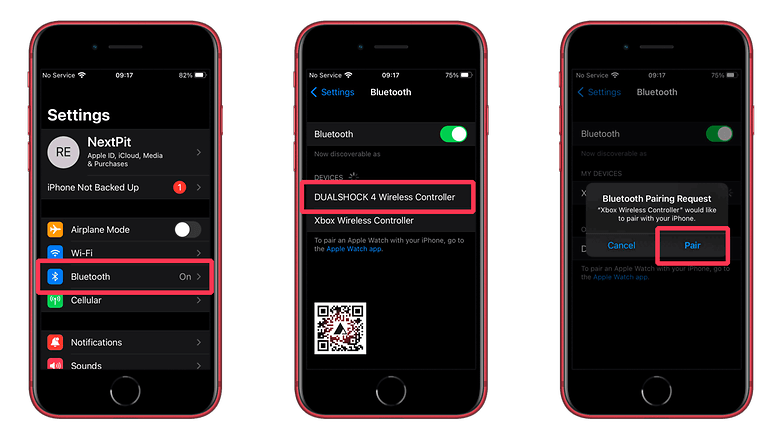
- Відкрити їх Налаштування
- Виберіть виявлений контролер.
- Натискати Пара
Це все для цього підручника. Ви віддаєте перевагу тактильному керуванню або використанню старого старого джойстика до яких типів ігор ви граєте на своєму смартфоні? Давайте поговоримо про це в коментарях нижче!
